Q.各画面に機能名(クイックアクセスバー)を表示する方法
クイックアクセスバーを表示することにより、現在開いている機能画面の名称が一目でわかるようになります。
また、複数の機能画面を開いている場合、簡単に画面切り替えができます。
A.表示方法
1.「ファイル」→「環境設定」−[画面]タブにて[□クイックアクセスバーを表示する]のチェックを付け、[設定]をクリックしてください(製品インストール後の初期値はチェックがついています)。
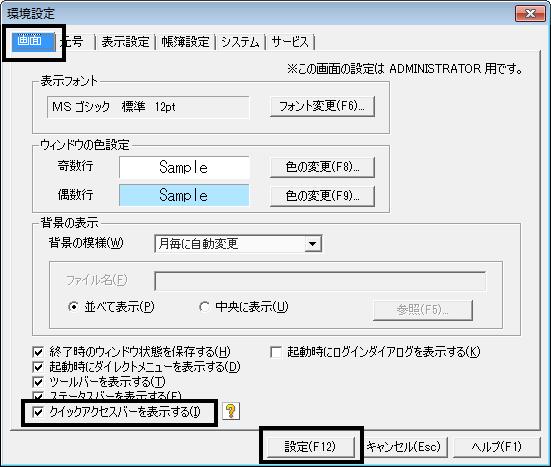
2.各処理画面を開くと画面上部に機能名が表示されます。

(ア)クイックアクセスバーの機能説明


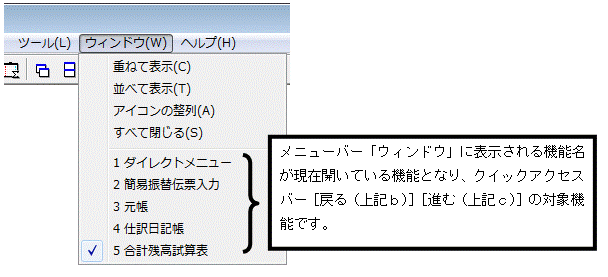
(イ)運用例
a:上図のようなウィンドウ状態で「合計残高試算表」画面にて、クイックアクセスバーの[戻る]をクリックした場合
1つ前(※)の「仕訳日記帳」を最前面に表示します。
※直前に開いていた機能を表示します。
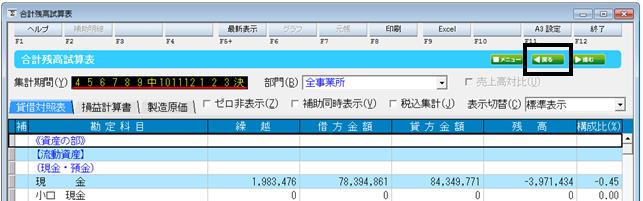

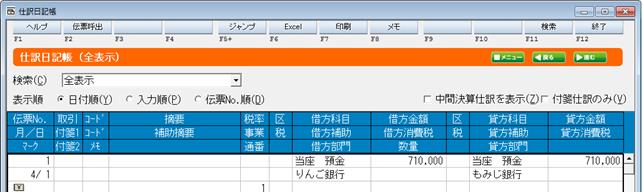
b:「仕訳日記帳」が最前面の状態で、クイックアクセスバーの[進む]をクリックした場合
1つ先の「合計残高試算表」を最前面に表示します。
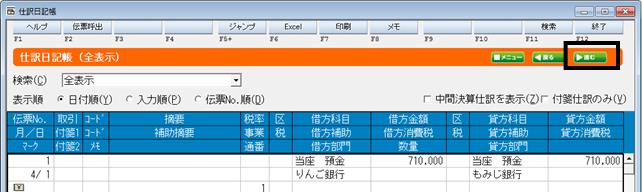

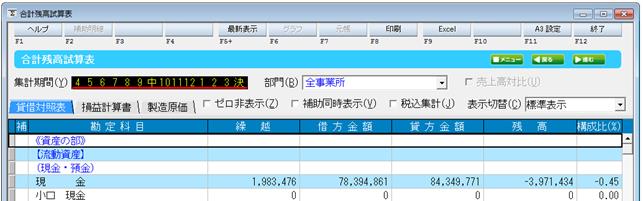
B.クイックアクセスバーを利用しない場合
「ファイル」→「環境設定」−[画面]タブにて[□クイックアクセスバーを表示する]のチェックをはずし、[設定]をクリックしてください。
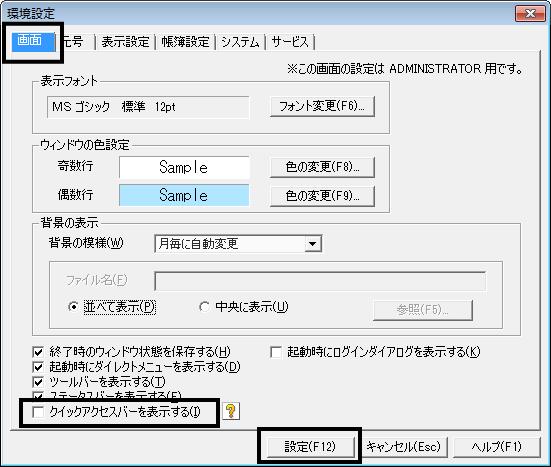
※できるだけ多くの情報(明細行など)を表示したい場合は、クイックアクセスバーを非表示にすることで、機能名を表示しない代わりに表示できる情報量を多くすることができます。
